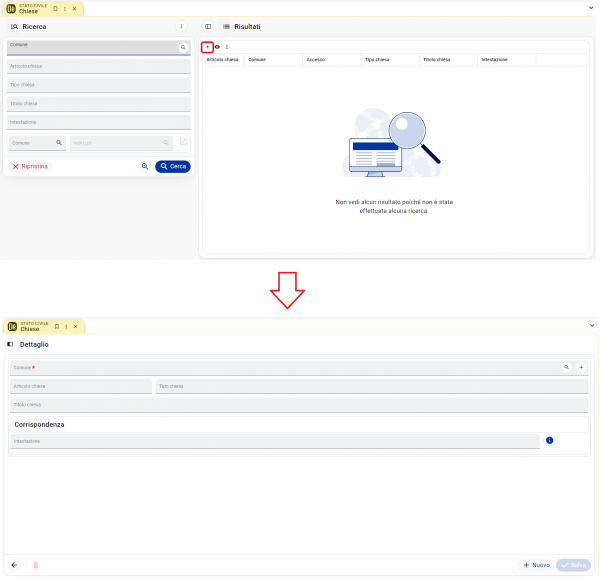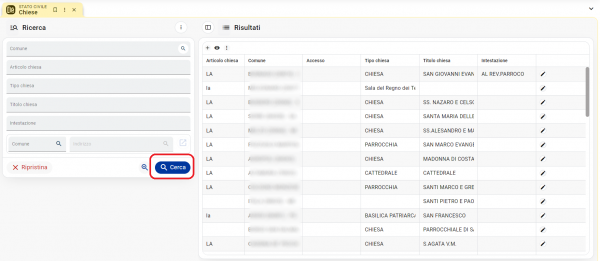Chiese: differenze tra le versioni
Nessun oggetto della modifica |
Nessun oggetto della modifica |
||
| Riga 1: | Riga 1: | ||
{{ | {{TopbarDemografico}} | ||
__TOC__ | |||
=='''Introduzione'''== | |||
Tramite il menù '''''Stato Civile -> Tabelle -> Chiese''''' si fornisce accesso alla tabella che permette di gestire tutte le chiese associabili negli atti di matrimonio.<br> | |||
Con questa funzione è possibile consultare le attuali ''chiese'' presenti in archivio, inserirne di nuove o eliminarle definitivamente. | |||
'''''Stato | |||
<br> | |||
=='''Creazione nuova chiesa'''== | |||
= | L'inserimento di un nuovo elemento in archivio può essere svolto accedendo al menù '''''Stato Civile -> Tabelle -> Chiese''''' e cliccando sul pulsante [[File:Icona piu cerchiata.png|30px|text-bottom]]: si accederà alla maschera di inserimento e sarà possibile così riempire la maschera di compilazione dati: | ||
[[File:STCWEB 0186.png|600px|centro|alt=Chiese]] | |||
*'''Comune''' (obbligatorio): identifica il comune dove si trova la chiesa. | |||
*'''Articolo chiesa''': inserire l’articolo da anteporre alla descrizione della chiesa al punto 4 dell'atto di matrimonio in 2 A e trascrizioni. Ad esempio, se si tratta di una "abbazia" utilizzeremo l'articolo "'''l''''" (L, compreso di apostrofo), se invece si tratta di un "monastero" l'articolo sarà "'''il'''". | |||
[[File: | *'''Tipo chiesa''': quanto inserito identifica il "tempio" che comparirà sull'atto di matrimonio (es.: chiesa, cattedrale, basilica, santuario, ...). | ||
*'''Comune''' ( | |||
*'''Articolo chiesa''': inserire l’articolo da anteporre alla descrizione della chiesa al punto 4 dell'atto di matrimonio in 2 A e trascrizioni. Ad esempio, se si tratta di una " | |||
*'''Tipo chiesa''': quanto inserito identifica il "tempio" che comparirà | |||
*'''Titolo chiesa''': specificare il nome del tempio (es.: Santa Maria, San Pietro, ...). | *'''Titolo chiesa''': specificare il nome del tempio (es.: Santa Maria, San Pietro, ...). | ||
*'''Intestazione''': | *'''Intestazione''': quanto inserito viene utilizzato dall'applicativo come intestazione per eventuali comunicazioni (es.: "''Al molto Rev.do Parroco''"). | ||
--> | |||
Terminato l'inserimento delle informazioni note, procedere al salvataggio con il tasto [[File:Pulsante salva on.png|80px|text-bottom]]. | |||
=='''Ricerca e modifica di una chiesa'''== | |||
Accedendo alla voce di menù '''''Stato Civile -> Tabelle -> Chiese''''' e operando sul tasto [[File:Pulsante cerca blu.png|80px|text-bottom]], verranno elencati tutte le chiese archiviate nell'applicativo.<br> | |||
Sarà possibile affinare la ricerca impostando gli opportuni filtri posti nella parte sinistra della maschera e premendo poi il tasto [[File:Pulsante cerca blu.png|80px|text-bottom]] per visualizzare i risultati. | |||
[[File:STCWEB 0187.png|600px|centro|alt=Chiese]] | |||
Cliccando sul tasto [[File:Icona dettaglio.png|30px|text-bottom]] in corrispondenza della chiesa desiderata, si potrà accedere alla maschera di dettaglio e sarà possibile effettuare modifiche e salvarle con il tasto [[File:Pulsante salva on.png|80px|text-bottom]]. | |||
=='''Eliminazione di una chiesa'''== | |||
Per eliminare del tutto dall'archivio una chiesa, è sufficiente cliccare sul pulsante [[File:Icona elimina on.png|30px|text-bottom]] e confermare. | |||
Versione attuale delle 15:41, 3 lug 2024
| Pagina principale | Demografici |
Introduzione
Tramite il menù Stato Civile -> Tabelle -> Chiese si fornisce accesso alla tabella che permette di gestire tutte le chiese associabili negli atti di matrimonio.
Con questa funzione è possibile consultare le attuali chiese presenti in archivio, inserirne di nuove o eliminarle definitivamente.
Creazione nuova chiesa
L'inserimento di un nuovo elemento in archivio può essere svolto accedendo al menù Stato Civile -> Tabelle -> Chiese e cliccando sul pulsante ![]() : si accederà alla maschera di inserimento e sarà possibile così riempire la maschera di compilazione dati:
: si accederà alla maschera di inserimento e sarà possibile così riempire la maschera di compilazione dati:
- Comune (obbligatorio): identifica il comune dove si trova la chiesa.
- Articolo chiesa: inserire l’articolo da anteporre alla descrizione della chiesa al punto 4 dell'atto di matrimonio in 2 A e trascrizioni. Ad esempio, se si tratta di una "abbazia" utilizzeremo l'articolo "l'" (L, compreso di apostrofo), se invece si tratta di un "monastero" l'articolo sarà "il".
- Tipo chiesa: quanto inserito identifica il "tempio" che comparirà sull'atto di matrimonio (es.: chiesa, cattedrale, basilica, santuario, ...).
- Titolo chiesa: specificare il nome del tempio (es.: Santa Maria, San Pietro, ...).
- Intestazione: quanto inserito viene utilizzato dall'applicativo come intestazione per eventuali comunicazioni (es.: "Al molto Rev.do Parroco").
Terminato l'inserimento delle informazioni note, procedere al salvataggio con il tasto ![]() .
.
Ricerca e modifica di una chiesa
Accedendo alla voce di menù Stato Civile -> Tabelle -> Chiese e operando sul tasto ![]() , verranno elencati tutte le chiese archiviate nell'applicativo.
, verranno elencati tutte le chiese archiviate nell'applicativo.
Sarà possibile affinare la ricerca impostando gli opportuni filtri posti nella parte sinistra della maschera e premendo poi il tasto ![]() per visualizzare i risultati.
per visualizzare i risultati.
Cliccando sul tasto ![]() in corrispondenza della chiesa desiderata, si potrà accedere alla maschera di dettaglio e sarà possibile effettuare modifiche e salvarle con il tasto
in corrispondenza della chiesa desiderata, si potrà accedere alla maschera di dettaglio e sarà possibile effettuare modifiche e salvarle con il tasto ![]() .
.
Eliminazione di una chiesa
Per eliminare del tutto dall'archivio una chiesa, è sufficiente cliccare sul pulsante ![]() e confermare.
e confermare.